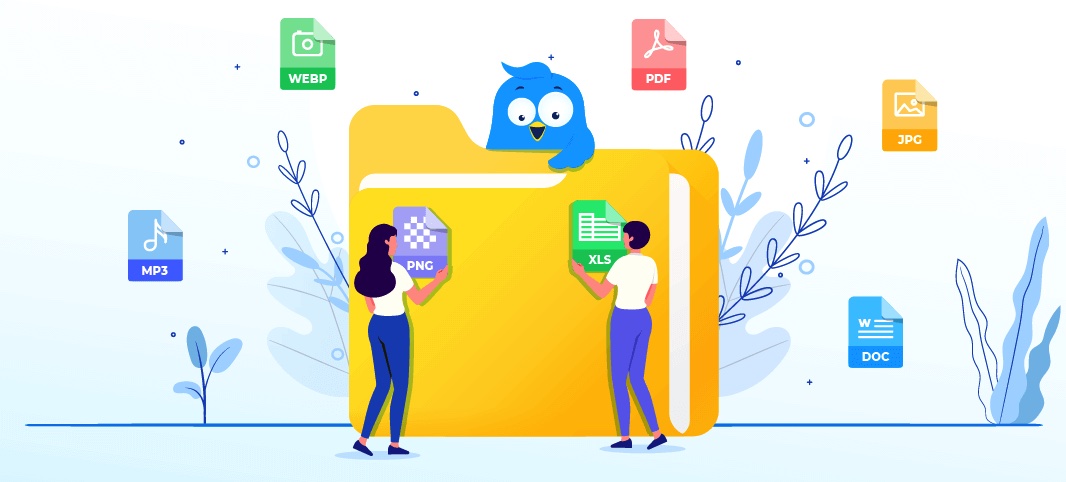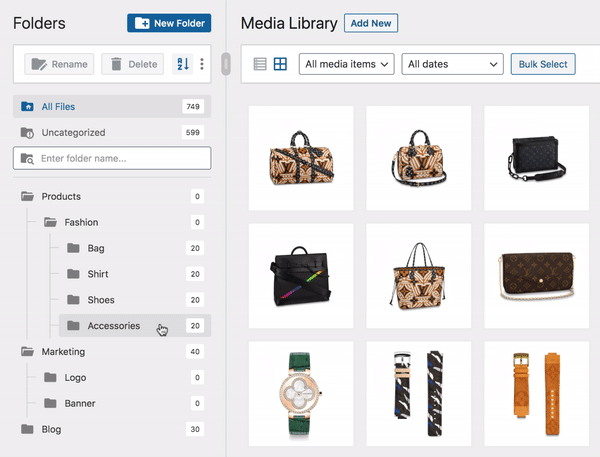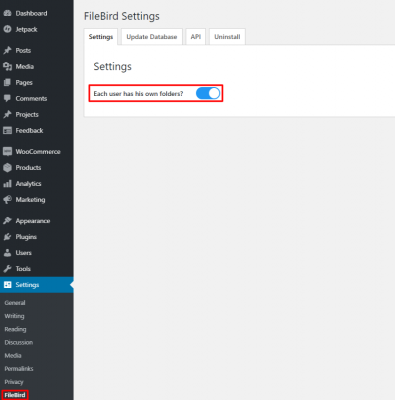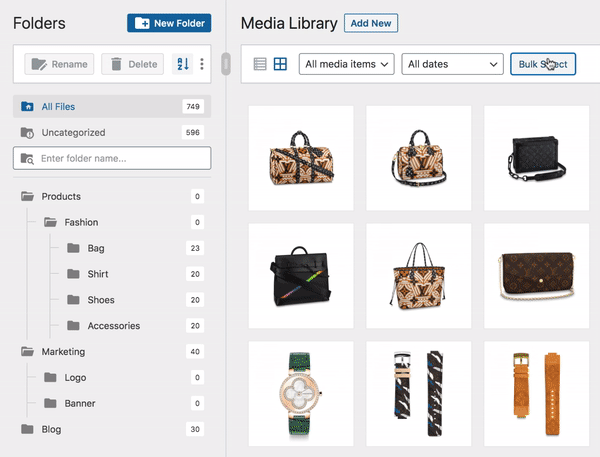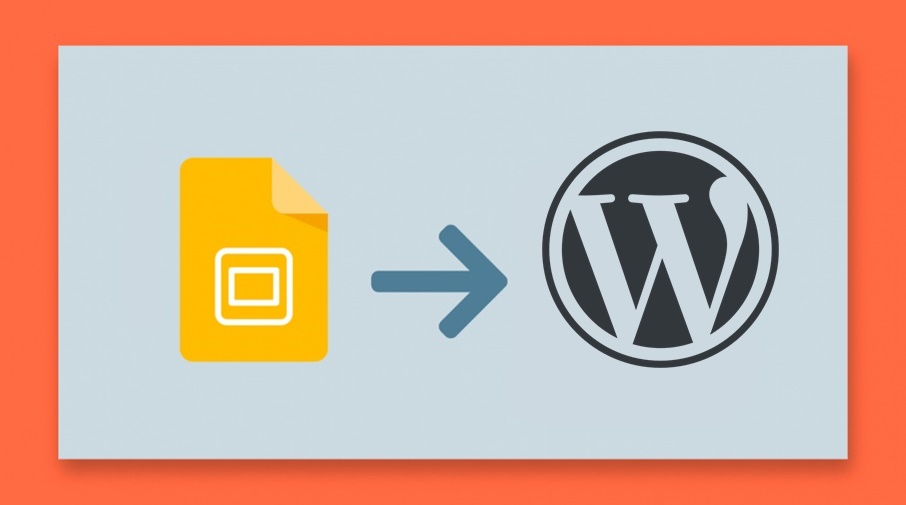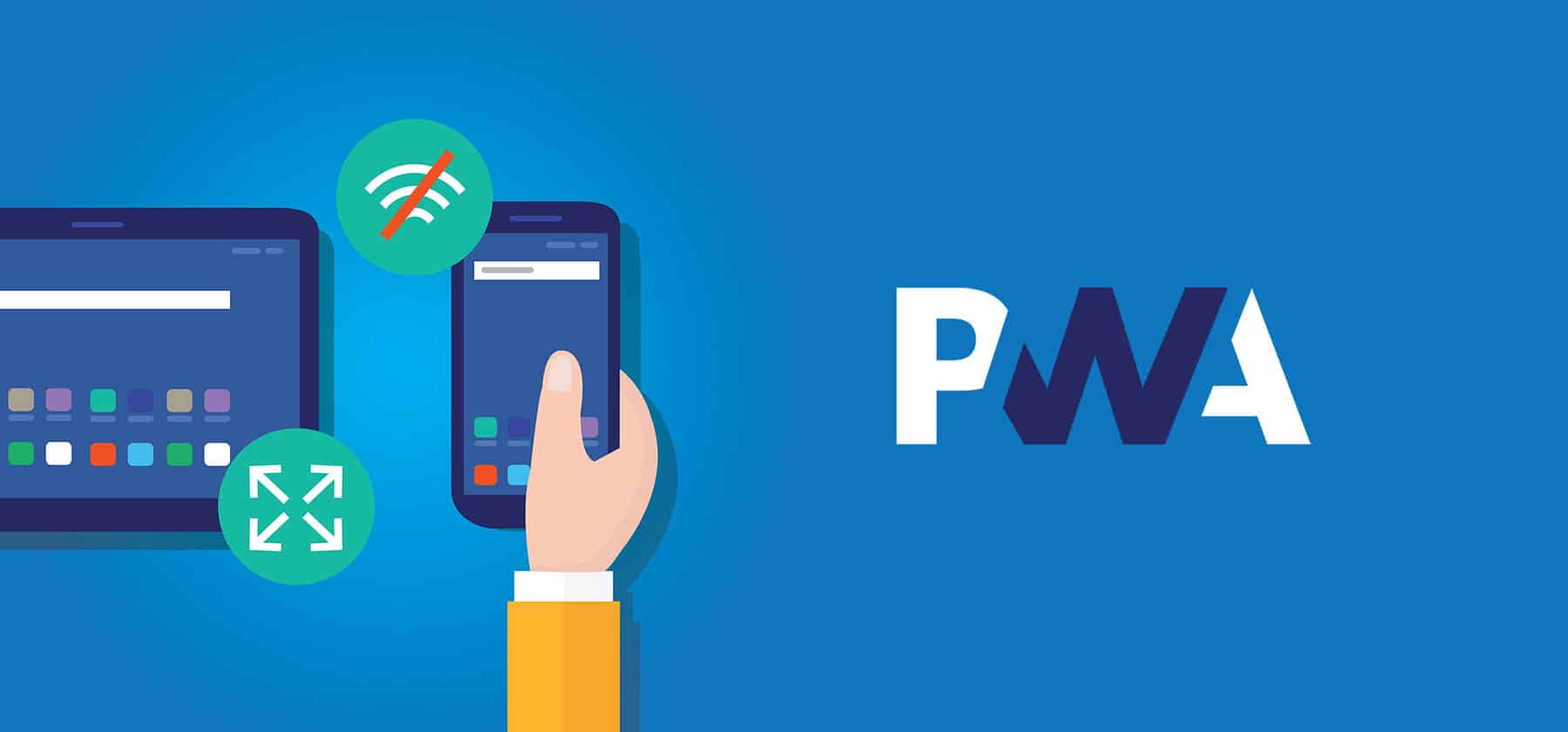آیا شما یک وبسایت وردپرسی دارید؟ اگر اینطور است؛ احتمالاً شما فایلهای زیادی در سایت دارید. این فایلها شامل فایلهای رسانه (Media) مانند تصاویر، ویدئوها، سندهای متنی هستند. این فایلها همگی در کتابخانهی رسانههای وردپرس قرار میگیرند. اما نکته اینجاست؛ مدیریت فایلها در وردپرس را چطور انجام دهیم
باگذشت زمان و ادامهی فعالیت سایت، همواره به تعداد این فایلها اضافه میشود. درنتیجه، بعد از مدتی، احتمالاً با تعداد زیادی فایل نامرتب مواجه خواهید شد. همچنین، برای پیدا کردن فایلها بعد از مدتی، موتور جستجوی داخلی وردپرس هم کمکی به شما نخواهد کرد. زیرا شما با استفاده از آن فقط میتوانید فایلها را بر اساس نوعشان مرتب کنید. یعنی راهی برای مدیریت فایلها با پوشه بندی یا فولدر بندی نخواهید داشت.
بنابراین ما به دنبال روشی حرفهایتر و کنترلشده تر برای مدیریت فایلها در وردپرس هستیم.
راهحل
افزونههایی هستند که برای این کار به شما کمک میکنند. اما پیشنهاد ما به شما افزونهی FileBird است. دلیل این پیشنهاد سادگی، رایگان بودن و داشتن امکانات زیاد آن است.
این افزونه، یک افزونهی مدیریت فایل و فولدر است که بهطور کامل در کتابخانهی رسانههای وردپرس قرارگرفته است. این افزونه به شما اجازه میدهد تا فایلها و پوشهها را مدیریت کنید. امکاناتی که در اختیار شما قرار میدهد شامل: مدیریت فایلها با درگ و دراپ کردن، ساخت پوشههای جدید، پوشههای داخلی، زیرپوشهها و موارد بسیار دیگر است.
همین کار سادهی قرار دادن فایلها در پوشهها و زیرپوشهها یک کار مهم است. این کار به شکل چشمگیری مدیریت رسانههای موجود در سایت شما را بهبود میبخشد. اما فقط همین هم نیست.
با استفاده از افزونهی FileBird شما میتوانید:
- پوشهها و فایلهایی بانامهای مفید بسازید تا بهراحتی شناسایی و مدیریت شوند.
- هر پوشهای را بهعنوان پوشهی داخلی یک پوشه دیگر قرار دهید.
- اندازهی درخت پیمایش پوشهها را تغییر دهید.
- هر فایل را با انتخاب پوشه، مستقیماً در پوشهی دلخواهتان آپلود کنید.
- بهسادگی با استفاده از نام فایل یا پوشه به جستجو بپردازید.
- از داخل ویرایشگر وردپرس هم بهراحتی میتوانید از FileBird استفاده کنید.
- از گالری این افزونه میتوانید چندین فایل رسانهای را یکجا منتشر کنید.
- پوشهها را بر اساس مورد دلخواه خودتان مرتبسازی کنید.
- برای هر کاربر ساختار پوشههای منحصر به خودش ایجاد کنید.
- همچنین پوشهها و فایلها، قابلیت درگ و دراپ (Drag and Drop) نیز دارند.
مراحل انجام کار با افزونهی FileBird
اولین قدم اعمال تنها تنظیمات این افزونه است. این تنظیم که در تصویر زیر نمایش دادهشده، به هر کاربر اجازه میدهد تا پوشههای مختص به خودش را ایجاد کند. این گزینه برای سایتهای چندکاربره بسیار ضروری است.
از اینجا به بعد همهچیز راحت و لذتبخش است.
ظاهر کاربرپسند
ویژگی درگ و دراپ برای انجام آپلود یا جابجایی و مرتبسازی فایلها بهصورت تکی یا گروهی کار را خیلی راحت کرده است.
منوی هوشمند
منوی دستورات تعبیهشده در راست کلیک دقیقاً مانند کلیک راست در کامپیوتر است. با استفاده از آن میتوانید بهسرعت پوشهی جدید ایجاد کنید؛ پوشهها را تغییر نام دهید یا حذف کنید.
همهی کارها در یک نوار ابزار
در افزونهی FileBird یک نوار ابزار همهی دسترسیها را برای شما اضافه میکند. از طریق آن میتوانید دسترسی کاملی روی فایلها و پوشههای خودتان داشته باشید.
جابجایی
ایمپورت و بهروزرسانی فایلهای رسانهای از طریق افزونههای دیگر مربوط به مدیریت فایلها در وردپرس امکانپذیر است.
همچنین، وقتی تصمیم بگیرید افزونهی FileBird را حذف کنید؛ هیچ اثری از خودش بهجا نمیگذارد. همهی پوشههایی که این افزونه میسازد؛ فیزیکی نیستند و بهصورت مجازی ساخته میشوند. یعنی با حذف افزونه، بدون حذف شدن فایلهای موجود، فقط پوشه بندیهایی که با آن انجامشده است؛ حذف میشوند.
موتور جستجوی عالی
میتوانید فایلها و پوشهها را در کتابخانهی رسانهها با نوار ابزار افزونه جستجو کنید. همچنین میتوانید در ویرایشگر وردپرس نیز عمل جستجو را انجام دهید.
حذف دستهجمعی چند پوشه
شما میتوانید چندین پوشه را بهصورت یکجا فقط با یک کلیک، حذف کنید. فایلهایی که در آن پوشهها قرار داشتند به دستهبندی پیشفرض برمیگردند.
به این صورت بینظمی در کتابخانهی رسانههای وردپرس تمام میشود. بهمحض اینکه استفاده از FileBird را شروع کنید؛ دیگر بدون آن نمیتوانید کارکنید. مخصوصاً مدیران سایتهایی که تصاویر و رسانههای زیادی دارند. همینطور سایتهایی که چندین کاربر و مدیر دارند.